Все больше и больше людей используют Zoom не только для работы, но и для друзей издали. Возможно, вы завели друзей в других странах во время пандемии и хотите поддерживать связь.
Чтобы сделать встречу еще более увлекательной, вы можете использовать широкий спектр предложений приложения Zoom. Вы можете развлечь своих гостей, предложив им поиграть в веселые игры, над которыми они посмеются. Давайте посмотрим, как работают приложения Zoom.
Как использовать приложения Zoom
Благодаря приложениям Zoom вы можете позволить участникам взаимодействовать со встроенным приложением на собрании Zoom. Просто начните встречу Zoom, как обычно. Нажмите на опцию приложения в правом нижнем углу. Появится боковое окно, в котором вы увидите приложения, которые вы собираетесь установить, а на другой вкладке вы можете искать новые приложения.
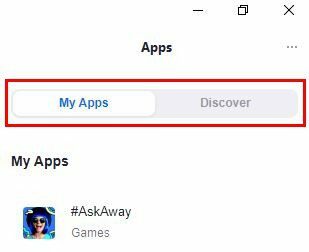
На вкладке «Обнаружение» вы можете попробовать одно из перечисленных приложений. Если вы не видите ни одного приложения, которое хотите попробовать, вы можете полностью щелкнуть ссылку внизу, которая приведет вас к торговой площадке приложений Zoom, где вы можете найти другие приложения.
Если на вкладке «Обнаружение» вы видите приложение, которое хотите опробовать, щелкните приложение, а затем синюю кнопку «Добавить». Zoom откроет вкладку в браузере, в котором вы сейчас работаете, и вам нужно будет войти в свою учетную запись Zoom. Когда вы войдете, вам нужно будет разрешить приложению доступ ваша учетная запись Zoom.
После этого приложение откроется в боковом окне вашей встречи Zoom, где и начнется самое интересное. Некоторые игры не позволят вам попробовать их, если к вам не подключено несколько человек. Это недостаток, потому что что, если вы хотите протестировать игру, чтобы увидеть, интересно ли включить ее в будущую встречу Zoom? Но поскольку вы не можете попробовать это самостоятельно, вы не можете понять, весело это или нет.
Вы можете легко найти их при добавлении приложений в свою учетную запись Zoom, так как они будут на вкладке Мои приложения. Необязательно использовать приложение только в боковом окне; нажмите на опцию раскрытия, чтобы в приложении было больше места.
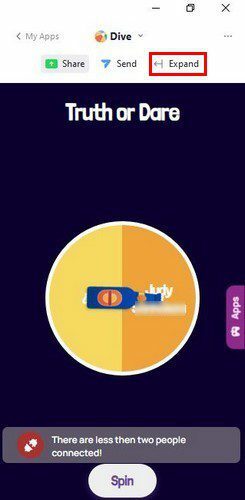
Когда вы закончите играть, вы можете уменьшить размер окна, нажав на опцию свертывания.
Магазин приложений Zoom
Если вы хотите увидеть все приложения, которыми вы можете наслаждаться на Zoom, вам следует перейти на Магазин приложений. Вы можете найти приложение, используя панель поиска вверху или щелкнув любую категорию слева.
Также есть раздел "Работа с". Нажмите на вариант, с которым вам нужно работать с приложением Zoom, чтобы быстро найти приложения, попадающие в эту категорию.
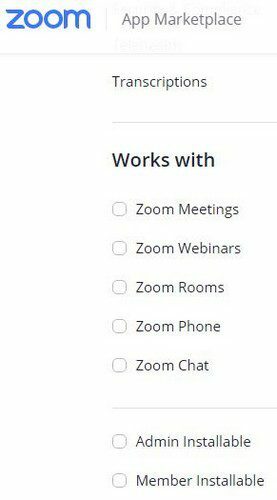
Как удалить приложение Zoom
Вы попробовали приложение, но оно оказалось не тем, чего вы ожидали, или оно вам больше не нужно. Поскольку всегда лучше удалить приложение, чем продолжать предоставлять ему доступ к вашей информации, пора его удалить. Удалить приложение вы добавили вход в свою учетную запись Zoom, перейдя на официальный сайт. После того, как вы вошли в систему, нажмите на опцию Advanced слева.
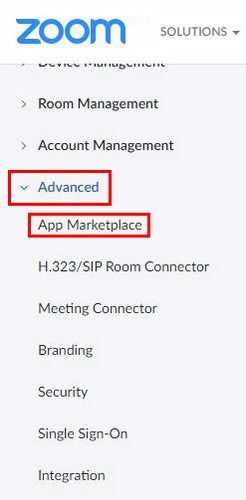
При нажатии на App Marketplace вас попросят согласиться с некоторыми вещами. Если вы согласны с этим и решили продолжить, найдите параметр «Управление» слева от вас.
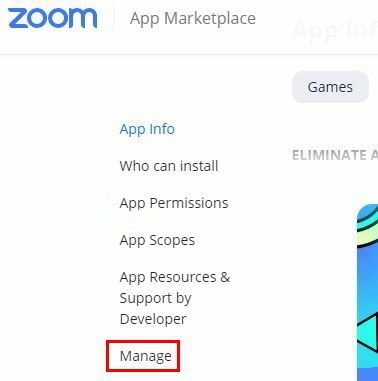
В разделе «Управление» вы должны увидеть приложение, которое вы предоставили для своей учетной записи Zoom. Справа от приложения вы также должны увидеть опцию Удалить.

Если вы не видите все приложения, которые вы установили после выполнения предыдущих шагов, попробуйте перейти на Zooms App Marketplace. Войдите в систему, если вы еще этого не сделали, и нажмите кнопку «Управление» в правом верхнем углу. Затем перейдите в Установленные приложения; эта опция будет слева от вас, и нажмите кнопку удаления справа от приложений, которые вы хотите удалить.
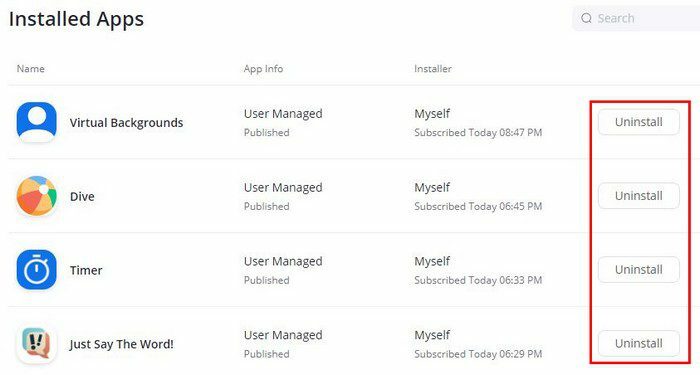
Когда вы нажимаете кнопку «Удалить», вам будет предложено выбрать причину, по которой вы удаляете приложение. Мне не понравилось, что вы должны вводить причину, когда нажимаете на Другое (поскольку ни одна из перечисленных причин не применима). Вы не увидите синюю кнопку удаления, пока не укажете причину.
Заключение
Использование этих приложений может помочь вам спасти встречу Zoom от скуки. У вас есть большой выбор, и вы даже можете искать их в зависимости от того, зачем они вам нужны. Вы думаете, что будете устанавливать много приложений? Дайте мне знать в комментариях ниже и не забудьте поделиться статьей с другими в социальных сетях.